So beheben Sie Google Drive Download -Kontingent über den Fehler überschritten
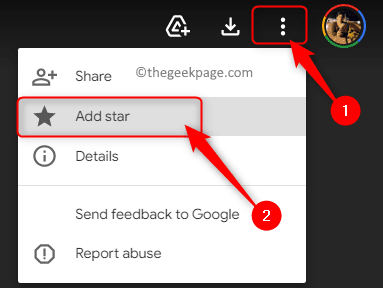
- 3554
- 442
- Levke Harnapp
Google Drive ist eine Cloud -Plattform, die zum Speichern von Dateien, zum Synchronisieren von Dateien und zur Freigabe mit anderen Benutzern verwendet werden kann. Benutzer wurden bemerkt, dass Sie bei Google Drive nicht eine Datei herunterladen können, wenn eine große Anzahl von Benutzern versucht, auf einen Link zu dieser Datei zuzugreifen. Dies geschieht insbesondere dann, wenn die Datei groß ist oder mit einer großen Anzahl von Benutzern gemeinsam genutzt wurde. Zu diesem Zeitpunkt sieht der Benutzer entweder die Fehlermeldung „Entschuldigung, Sie können diese Datei zu diesem Zeitpunkt nicht anzeigen oder herunterladen.” oder „Google Drive Download -Kontingent hat überschritten.” Beim Versuch, die Datei herunterzuladen.
Konfrontieren Sie die Google Drive Download -Kontingent überschritten überschritten Fehler beim Versuch, eine Datei herunterzuladen? Befolgen Sie dann die in diesem Artikel genannten Schritte, um diesen Fehler zu beheben.
Schritte zur Behebung des Google Drive -Download -Kontingents übertrafen Fehler
1. Öffne das Google Drive -Datei dass Sie herunterladen möchten.
Wenn Sie auf die klicken Herunterladen Die Schaltfläche sehen die obige Fehlermeldung.
2. Klicken Sie nun auf die Zeichen In Schaltfläche zum Anmelden in Ihrem Google -Konto, wenn Sie nicht angemeldet sind.
Geben Sie Ihre richtige ein Google -Konto -Anmeldeinformationen Um sich bei Ihrem Google -Laufwerk anzumelden.
3. Nachdem Sie sich angemeldet haben, sind Sie auf der Fehlerseite, die beim Versuch, die Datei herunterzuladen.
Gehe zum URL in der Adressleiste und ersetzen Sie u/0/uc?id = mit Datei/d/
Auch entfernen & Export = Download in der URL und geben Sie den Text ein /Sicht, und schlage die Eingeben Taste

4. Auf der Seite, die sich öffnet, werden Sie sehen Konnte keine Vorschau -Datei vorschauen.
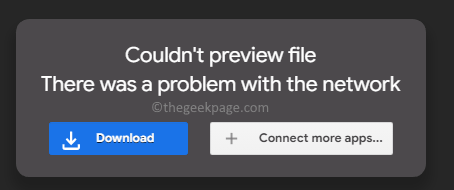
Klicken Sie hier auf die Drei-Punkte-Menü in der oberen rechten Ecke und auswählen Stern hinzufügen.
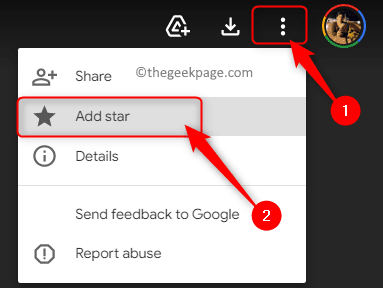
5. Gehen Sie zur Hauptseite Ihres Google Drive -Kontos.
Klicken Sie auf die Neu Knopf oben.
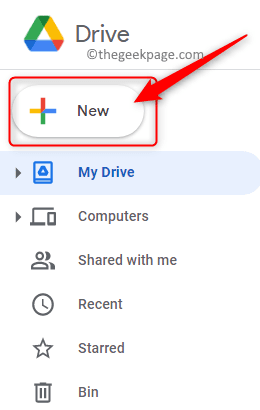
Wählen Sie dann im Menü, das geöffnet ist, die Option aus Ordner.
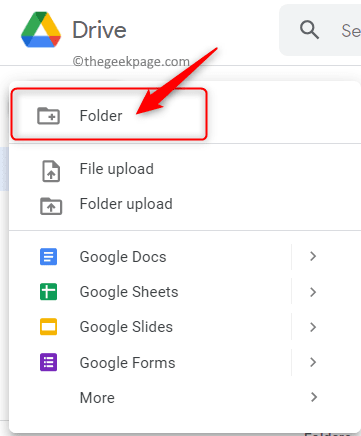
Tippe A Name für den neuen Ordner (zum Beispiel das Spiel herunterladen) und klicken Sie auf Erstellen.
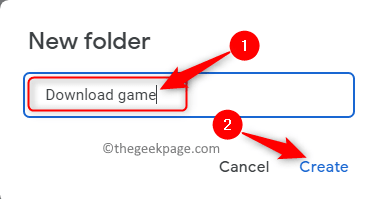
6. Klicken Sie auf dem linken Feld auf Stared Registerkarte, um zum Stern -Ordner zu gelangen.
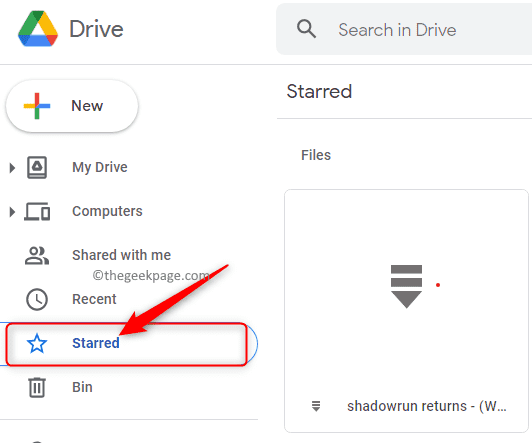
Rechtsklick In der Datei, die Sie im obigen Schritt mitgespielt hatten.
Wählen Sie im Kontextmenü aus Fügen Sie eine Abkürzung hinzu fahren.
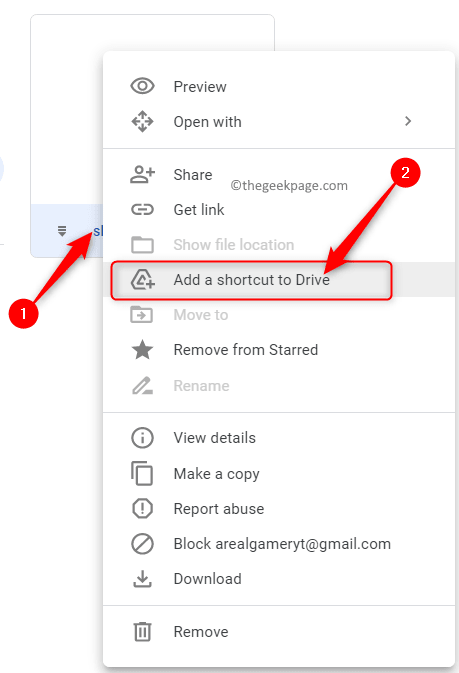
7. Wählen Sie im Popup den Ordner aus, den Sie kürzlich im Google Drive erstellt haben.
Klicken Sie dann auf Verknüpfung hinzufügen.
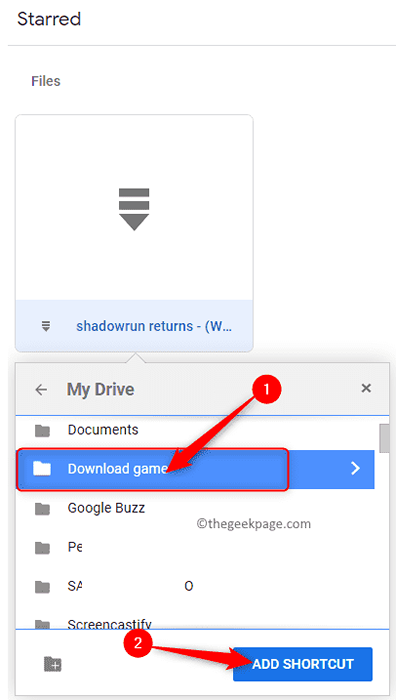
8. Gehen Sie zurück zu Ihrem Laufwerk, indem Sie auswählen Meine Fahrt im linken Bereich.
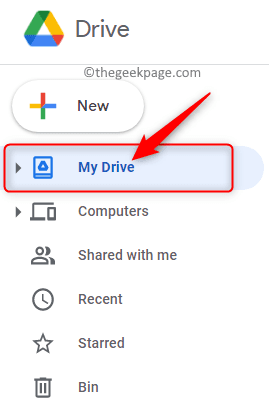
Rechtsklick Im Ordner, der die Verknüpfung zur Datei enthält, und die Option auswählen Herunterladen.
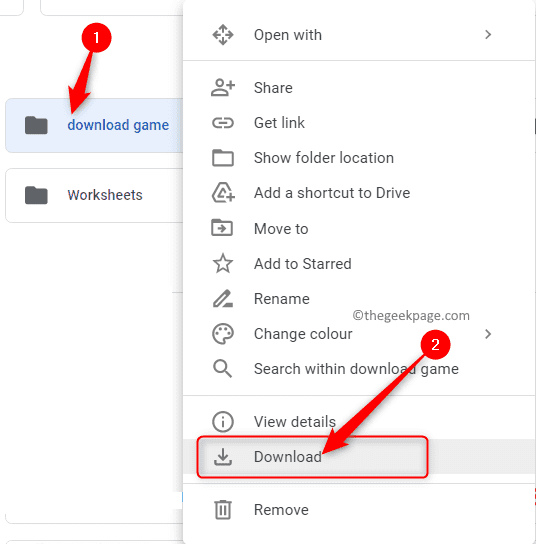
9. Google Drive dauert einige Zeit, um die Datei je nach Dateigröße zum Download vorzubereiten.
Ihr Download beginnt dann automatisch.
Das ist es!
Danke fürs Lesen.
Wenn dieser Artikel informativ genug war, um das Google Drive -Download -Quoten überschritten zu haben.
- « So deaktivieren Sie Strg + Klicken Sie hier, um Hyperlinks in Microsoft Word zu öffnen
- Säuberung der Mailbox oder Reduzierung der Postfachgröße in Microsoft Outlook »

